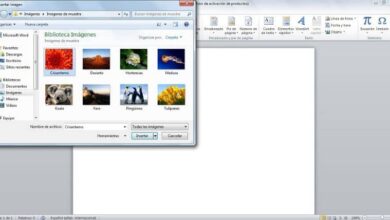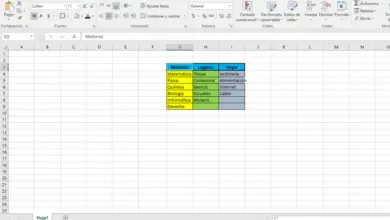Comment changer de manière réaliste la couleur des cheveux à l’aide de Photoshop

Aujourd’hui, nous vous donnons une étape par étape afin que vous puissiez en apprendre un peu plus sur Photoshop et ses techniques d’édition, vous apprendrez à changer la couleur des cheveux avec Photoshop de manière réaliste sans détails totalement professionnels. Pour commencer, vous voudrez peut-être en savoir plus sur Photoshop, ce qu’il est, à quoi il sert et quels sont ses outils, pour obtenir de meilleures finitions dans vos éditions.
Dans Photoshop, nous pouvons effectuer différentes techniques pour réaliser des retouches d’image très attrayantes et professionnelles, la réalité d’aujourd’hui est que les images que nous voyons dans les magazines et sur Internet sont retouchées.
Comment faire une sélection de cheveux avec Photoshop?
- La première chose à faire est d’installer le programme sur votre ordinateur, pour cela, vous devez télécharger Photoshop depuis son site officiel.
- Nous ouvrons notre programme dans la version que vous avez actuellement en fonction de votre ordinateur.
- Nous sélectionnons l’image que nous utiliserons pour retoucher à cette occasion et nous l’ouvrirons dans le programme.
- Dans Photoshop fonctionne avec des calques, que nous pouvons voir sur notre côté droit car nous modifierons également les calques.
- Avec le clic appuyé sur le calque actuel de la photo, nous allons faire glisser vers le bas pour ouvrir un nouveau calque dans le bouton «Nouveau calque» .
- Nous créons un deuxième calque similaire à celui d’origine, nous laissons le précédent au cas où nous ferions une erreur et aurions besoin de revenir à l’image d’origine.
- Avec l’outil «Sélection rapide» nous tracerons avec le pinceau toute la zone du cheveu dont nous allons changer de couleur.
- Nous irons en haut de notre menu principal et juste en dessous nous trouvons un bouton qui mentionne «Sélectionner et appliquer le masque» .
- Nous définissons la transparence à 100% dans la barre latérale des propriétés du programme.
- Avec l’outil «Brosser pour parfaire les bords» et nous allons commencer par les extrémités des cheveux et les bords de la tête pour estomper un peu et éliminer les traces de l’arrière-plan qui y sont restées.
- Et à la fin, nous cliquons sur OK et nous aurons la sélection prête à faire le changement de couleur.

Comment changer la couleur des cheveux avec Photoshop?
- Lorsque nous avons la sélection prête à démarrer, nous devons créer un masque à partir de cette sélection.
- Nous cliquons sous les calques où se trouve le bouton «Créer un masque» et un masque sera automatiquement créé sur ce calque principal visible.
- Nous pouvons rendre visible le calque principal que nous avions caché et là nous verrons comment les cheveux du modèle sont représentés en superposition sur l’image principale.
- Nous ne travaillons que sur les cheveux que nous sélectionnons, tout changement de couleur se fait sur les cheveux.
- Sur le calque qui contient le masque capillaire, nous devons placer la couleur ou la changer, pour la changer, nous pouvons aller dans l’onglet «Paramètres» et cliquer sur «Tonalités et saturation» .
- Dans ce nouveau menu, nous pouvons alterner les combinaisons de couleurs résultantes pour nos cheveux, il est important de cocher l’option que nous trouvons sur le bord où nous n’autorisons les modifications que dans le calque de travail actuel.
- De cette façon, ils peuvent faire des changements de couleur dans les cheveux et une fois que nous les avons prêts, nous pouvons procéder à leur sauvegarde.
- Dans le coin inférieur droit du menu «Fichier» , nous trouvons l’option «Enregistrer sous …», nous allons cliquer et enregistrer notre image retouchée là où nous en avons besoin.
- Vous pouvez niveler la qualité d’image de la plus basse à la plus haute qualité, ce qui sera toujours recommandé.
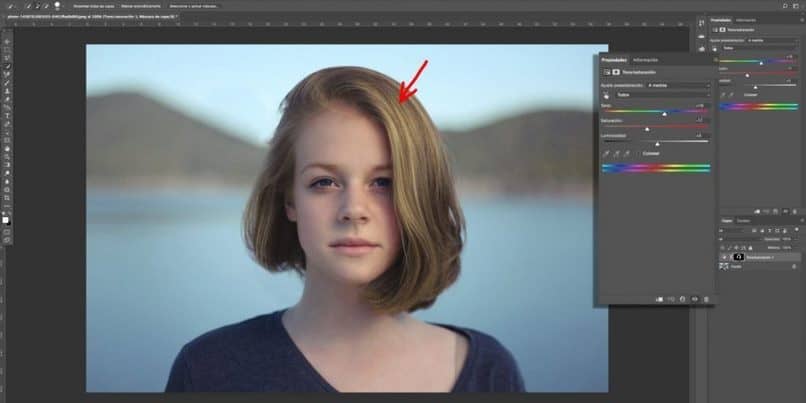
De cette façon nous avons appris à faire la sélection et la couleur des cheveux de notre mannequin, en alternant les couleurs pour atteindre celle désirée, c’est une technique professionnelle avec un résultat impeccable si votre photo a également été un peu sombre, vous pouvez la retoucher et apprendre comment pour éclaircir une photo sombre dans Photoshop et vous obtiendrez des photos d’une finition magnifique.
Une autre idée pour que vos photographies soient incroyables, au cas où vous voudriez éliminer l’arrière-plan est de faire une sélection et des découpes parfaites dans Photoshop d’une manière simple et pratique.